iPhone 被认为是这个数字时代的下一代设备,它有一个非常独特和不同的操作系统,即iOS,它具有有趣的不同功能,并增强了您的隐私。但是,如果您的iPhone 被禁用并且您将无法使用它,并且它无法连接到您的iTunes,该怎么办?
一些iPhone 用户报告说他们的iPhone 被禁用并且无法连接到iTunes!即,问题说iPhone 被禁用连接到iTunes如何解锁它。所以在这里我们将看到如何在没有iTunes或iCloud 或计算机的情况下解锁已禁用的iPhone。阅读这篇完整的文章以获得您喜欢的解决方案。
内容
是什么导致iPhone 被禁用?
密码!是的,不正确的密码可能是显示“iPhone 无法连接到iTunes”问题的主要原因。
就是这样!iPhone 的设置方式是,如果连续6 次尝试密码失败,它会自行禁用1 分钟。第7 次错误密码尝试会将您锁定5 分钟,第8 次错误尝试将使您的iPhone 禁用15 分钟,第10 次尝试禁用1 小时,依此类推。如果您的10 次尝试也是错误的密码,那么您将收到消息iPhone 已禁用连接到iTunes。
Apple 商店可以解锁我已禁用的iPhone 吗?
如果您认为Apple Store 可以解锁您禁用的iPhone,那么您就完全错了。不幸的是,您无法通过Apple Store解锁您已禁用的iPhone 。一旦您的iPhone 显示iPhone 已禁用连接到iTunes,人们有时会认为Apple Stores 有可以解锁已禁用iPhone 的特殊工具,但他们没有。您可以做的几件事就是完全擦除您的iPhone 并重新开始。或者,如果iPhone 被禁用且无法连接到iTunes,请按照我们的故障排除步骤进行操作。我们将解决您的所有疑问!
如何解决“我的iPhone 被禁用连接到iTunes 问题”?
这是iPhone 被禁用的最糟糕情况,因为它需要您将iPhone 连接到计算机才能再次访问它。希望您最近对那台计算机进行了备份,并希望您记住iPhone 的实际密码,否则,您将不得不擦除设备并丢失其上的所有数据。
- 此处如何使用iTunes 进行操作(如果您还记得密码)
- 使用USB 数据线将iPhone 连接到计算机并启动iTunes
- 在iTunes 中选择“同步”并在要求解锁设备时输入正确的密码,这会将iPhone 备份到计算机
- 选择“恢复”以从最近的备份中恢复iPhone
这将自动恢复您的设备并将其打开。
如何在没有iTunes 的情况下解锁已禁用的iPhone?
恢复模式是一种核选项,可以通过麻烦的错误重置iPhone。出厂重置您的iPhone 并不复杂,但需要iPhone 硬件按钮操作。
如果您不记得密码或密码,则必须借助iPhone 恢复模式重置您的iPhone。当iPhone 被禁用消息弹出并且您不记得您的密码时,将执行此步骤。
将iPhone 置于恢复模式的步骤
- 如果计算机上的iTunes 处于打开状态,请关闭它。然后使用避雷线将iPhone 连接到计算机。连接后,打开iTunes。
- 将您的设备连接到计算机并打开iTunes。
- 在仍连接到计算机的情况下,强制重启iPhone。
- 继续按住按钮,直到看到“连接到iTunes”屏幕。(有关重置不同手机的不同方法,请参见下文。)
- 当弹出窗口要求您恢复或更新您的iPhone 时选择更新。iTunes 将开始将软件下载到您的设备。
- 更新或恢复完成后立即设置您的设备。
不同的iPhone有不同的方式
- iPhone 6s 或更早机型、iPad 或iPod Touch
同时按住“睡眠/唤醒”和“主页”按钮。当您看到Apple 标志时,请勿松开按钮。继续按住两个按钮,直到看到恢复模式屏幕。
- 对于iPhone 7 或iPhone 7 Plus
如何将iPhone 7 置于恢复模式?同时按住“睡眠/唤醒”和“降低音量”按钮。当您看到Apple 标志时,请勿松开按钮。继续按住两个按钮,直到看到恢复模式屏幕。
- iPhone 8 及更新机型
关闭设备电源。然后按下并快速松开调高音量按钮。接下来按下并快速释放降低音量。最后,按住侧边按钮直到看到恢复模式屏幕。
这将擦除iPhone 上的所有文件、设置和应用程序,包括密码。恢复完成后,iPhone 将处于出厂设置。
如何使用计算机解锁已禁用的iPhone
人们可以在计算机的帮助下简单地恢复他们的iOS 设备,这将解决iPhone 无法连接到iTunes 的问题。
- 将您的设备连接到计算机并打开iTunes。
- 在计算机上找到iPhone。当您看到“还原”或“更新”选项时,请选择“还原”。Finder 或iTunes 将为您的iPhone 下载软件。如果超过15 分钟,您的iPhone 将退出恢复模式,您需要选择上面的iPhone 型号并重复步骤以删除密码。
- 在此过程完成后设置您的iPhone 并正常使用您的iPhone。
无需电脑即可解锁已禁用的iPhone
如何摆脱iPhone 被禁用连接到iTunes 问题而不实际连接它。即,如何在没有iTunes、iCloud 或计算机的情况下解锁已禁用的iPhone。
如果iTunes 和iCloud 都无法帮助您解锁已禁用的iPhone,并且您手头没有电脑,那么您可以做什么来解锁已禁用的iPhone?这是解决方案– 使用另一部iPhone 登录“查找我的iPhone”应用程序以擦除已禁用的iPhone 数据,然后强制重置已禁用的iPhone,为此目的,请按照简单的步骤操作,
- 找到另一部iPhone(或者借用或安排可用的iPhone),然后从App Store 安装我的iPhone。
- 使用您的iCloud ID 登录“查找我的iPhone”应用程序。 (如果您记得iCloud 密码)
- 签名后,您将看到您的ID 已登录的设备列表。在该列表中点击您禁用的iPhone 设备图标名称。
- 点击屏幕底部的操作,然后您将看到3 个选项,您必须从中选择右侧的擦除iPhone。最后,您禁用的iPhone 在没有iTunes 或iCloud 或计算机的情况下成功解锁。
同样的过程也可用于如何在没有iTunes 的情况下重置已禁用的iPhone。在此过程中,您可以在不使用iTunes 的情况下完全重置您的设备。
遵循这些解决方案后,您可能会找到您的解决方案并可以正常使用您的iPhone,现在当您知道如何在没有iTunes 的情况下解锁已禁用的iPhone 时,您只需根据您的要求使用您的设备。现在,您可以继续选择您喜欢的选项来执行iPhone 禁用修复,而无需iTunes、iCloud 或计算机。

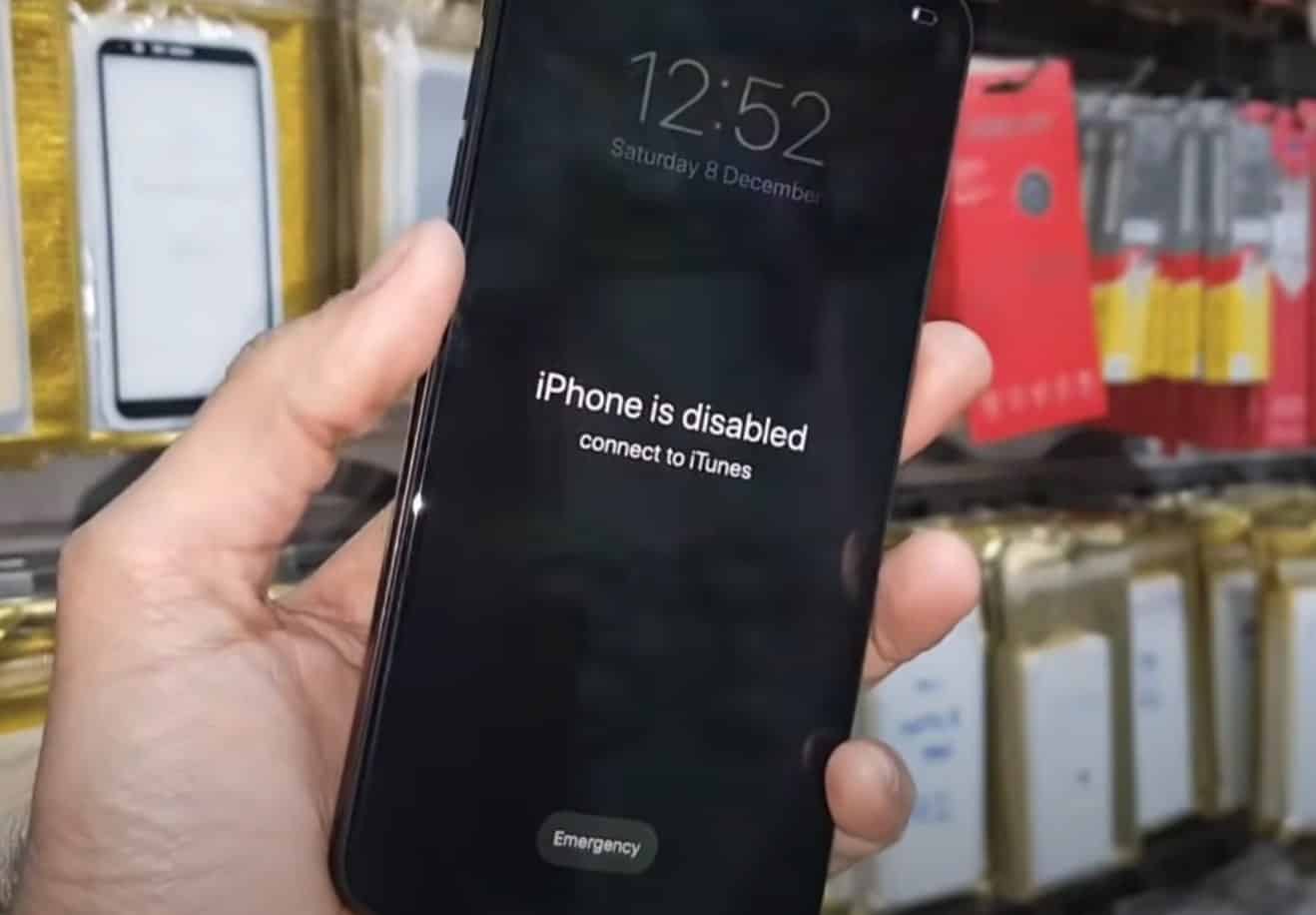
![iOS 14 更新后iPhone 无法开机? [4个解决方案]](https://oktechmasters.org/wp-content/uploads/2021/09/25142-iphone-wont-turn-on-after-update.jpg)


